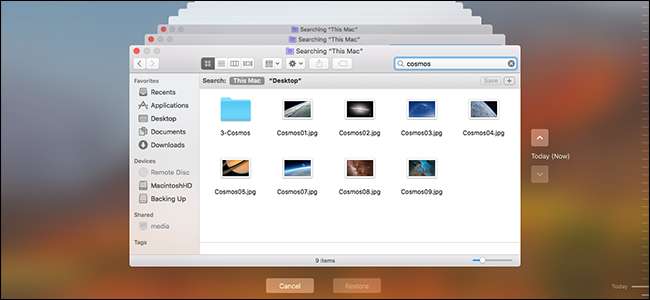
定期的なバックアップが不可欠です。あなたのハードドライブが死んだとき—そしてそれは 意志 最終的には死にます。どこかにすべての別のコピーがあることを知っておくことが重要です。 PCユーザーはできます Windowsのファイル履歴を使用してデータをバックアップする 、しかしMacユーザーは間違いなくもっとシンプルで強力なものを持っています:TimeMachine。
すべてのMacに含まれているこの無料のバックアップツールは、1日分のバックアップ、1か月分の日次バックアップ、および週次バックアップを、空き容量がなくなるまで保持します。 MacBookは、内部ストレージに「ローカルスナップショット」も作成します 、プラグインされていないときでも作業できる小さなレコードがあります。
タイムマシンでバックアップする方法
関連: Macのシステムドライブ、リムーバブルデバイス、および個々のファイルを暗号化する方法
Time Machineを使用する最も簡単な方法は、外付けドライブをMacに接続することです。 TimeMachineドライブとして構成するかどうかを尋ねられます。それが必要な場合は、[バックアップディスクとして使用]をクリックします。バックアップディスクを次の方法で保護する場合は、[バックアップディスクの暗号化]オプションをクリックします 暗号化 。
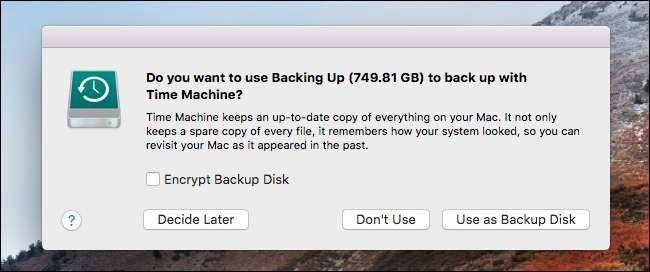
バックアップの進行状況を確認するには、[システム環境設定]> [タイムマシン]に移動します。
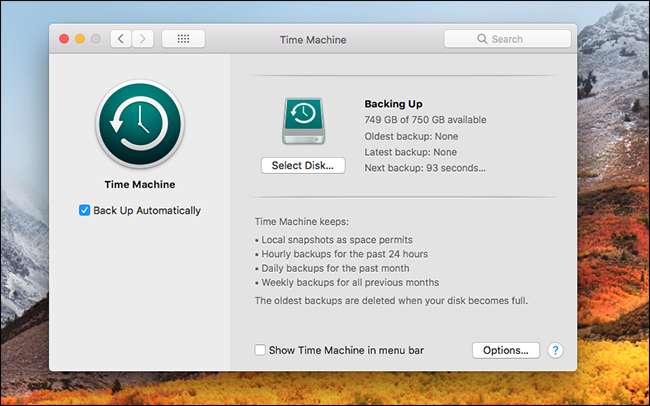
そこからバックアップを追跡する場合は、オプションで[メニューバーにTimeMachineを表示]をクリックできます。
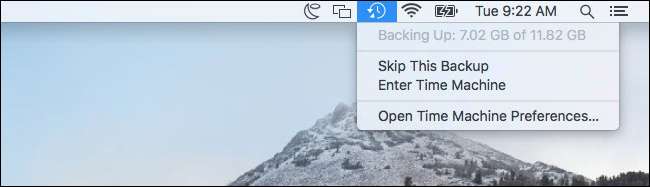
外付けハードドライブが最も簡単なオプションですが、ネットワークを介してワイヤレスでバックアップすることも可能です。このための最も簡単なツールはAppleの Airport TimeCapsule 、バックアップを容易にするルーターとストレージデバイスの組み合わせ。残念ながら、Appleはこのデバイスをすぐに更新することを約束していないようですが、できます 別のMacをTimeMachineサーバーとして使用する 代わりに、または ラズベリーパイでさえ あなたが創造性を感じているなら。
Macを複数の場所にバックアップし、それらの間をローテーションして、2つ以上の場所にバックアップを作成することもできます。
関連: ネットワークタイムマシンドライブとして機能するようにMacを設定する方法
MacBookでTimeMachineを有効にすると、「ローカルスナップショット」機能も有効になります。 Time Machineバックアップドライブが利用できない場合、Macはファイルの1日1回のスナップショットと1週間1回のスナップショットを内部ストレージに保存します。これにより、バックアップドライブからしばらく離れていても、削除されたファイルを復元したり、以前のバージョンのファイルを復元したりすることができます。
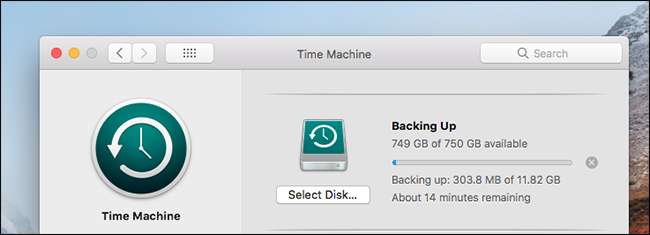
関連: これらのフォルダをバックアップから除外して、TimeMachineドライブのスペースを節約します
Time Machineにはデフォルトですべてが含まれていますが、TimeMachineウィンドウの[オプション]ボタンをクリックして 特定のフォルダを除外する 。たとえば、/ Applicationsフォルダを除外して、TimeMachineバックアップのスペースを節約できます。
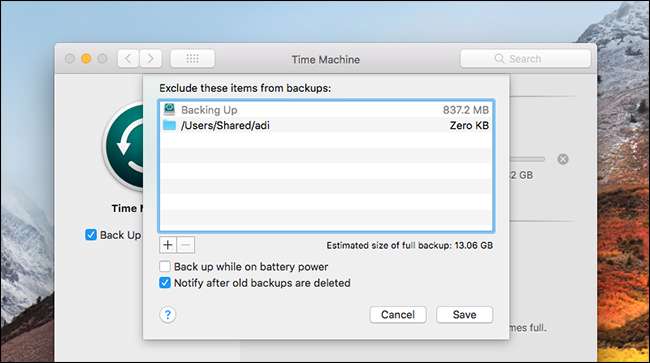
自動バックアップと手動バックアップ
ドライブ上のすべてのものがバックアップされるため、最初のTimeMachineバックアップに最も時間がかかります。新しいファイルと変更されたファイルのみをバックアップする必要があるため、将来のバックアップはそれほど長くはかかりません。
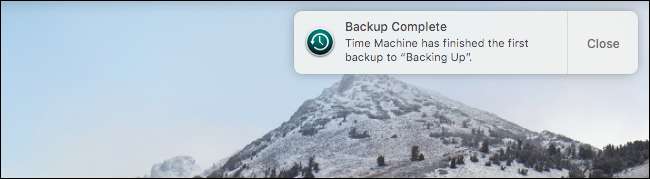
TimeMachineは通常自動的に機能します。ドライブがコンピュータに接続されているか、ネットワークの場所が利用できる場合は、1時間に1回バックアップされます。日中にMacBookを使用しているときは外付けドライブを取り外し、夕方に帰宅したらプラグを差し込むことができます。ドライブが接続されると、Macはバックアップされます。
代わりに手動バックアップを実行することもできます。これを行うには、Time Machineの設定画面を開き、TimeMachineを「オフ」に切り替えます。次に、メニューバーのTime Machineアイコンをクリックし、[今すぐバックアップ]を選択して、いつでも手動バックアップを実行できます。通常、自動バックアップの方が適しています。バックアップが増え、忘れることができなくなります。
バックアップから個々のファイルを復元する方法
メニューバーのTimeMachineアイコンをクリックし、「EnterTimeMachine」を選択して復元インターフェイスに入ります。この画面では、削除されたファイルまたは以前のバージョンのファイルを見つけて復元できます。
ウィンドウの右下隅で日付と時刻を選択して、復元するファイルが存在していた時点まで「過去にさかのぼります」。ピンクの日付はバックアップが外付けドライブに保存されていることを示し、白の日付はMacの内部ストレージに保存されているローカルスナップショットを示します。
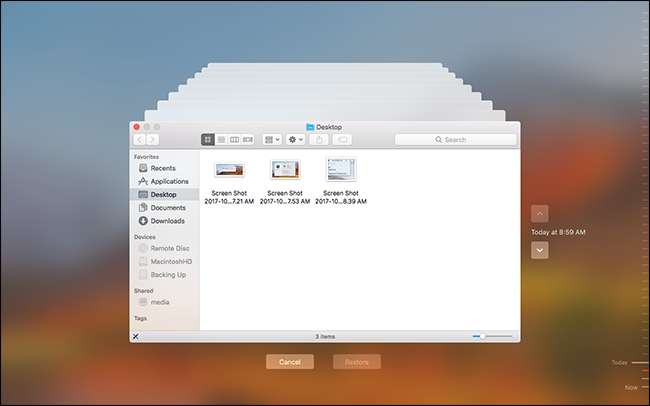
復元したいファイルを見つけて選択し、「復元」ボタンをクリックしてMacの同じフォルダに復元します。既存のファイルが上書きされる場合は、何をしたいかを尋ねられます。
ファイルを選択してスペースバーを押すと、復元する前にクイックルックでプレビューすることもできます。
Time Machineには、検索機能も含まれています。 Time Machine内のFinderウィンドウの検索ボックスに検索を入力するだけで、復元するファイルを検索できます。
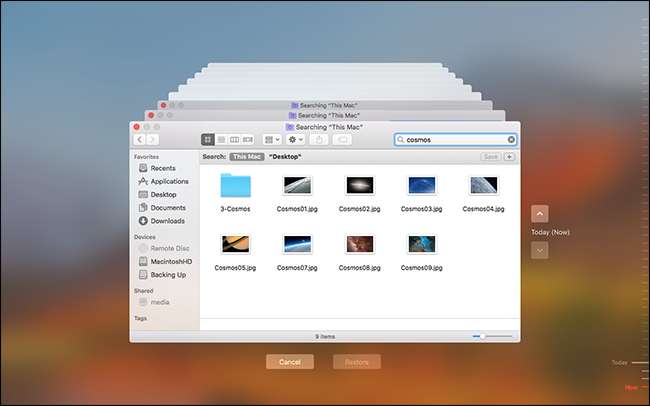
Mac全体を復元する方法
関連: リカバリモードでアクセスできる8つのMacシステム機能
Time Machineを使用すると、Mac全体を復元することもできます。 システム状態 。これは、バックアップが同じモデルのMacで作成された場合にのみ実行できます。これをする、 Macの起動時にCommand + Rを押し続けます と あっせっs リカバリモード 。 TimeMachineバックアップからシステム全体を復元するオプションがここに表示されます。
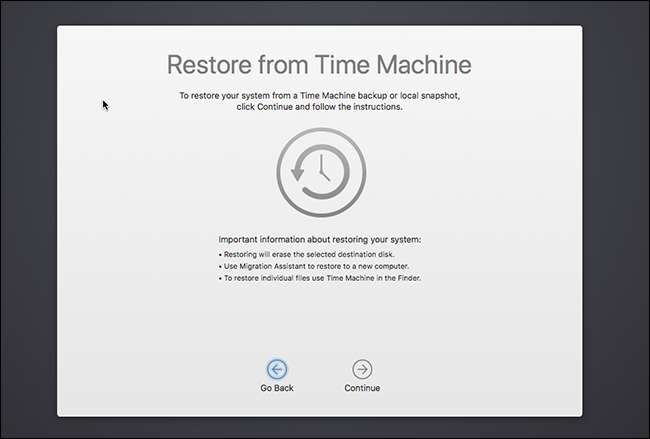
TimeMachineはmacOSリカバリファイルをTimeMachineバックアップディスクにもバックアップするため、起動時に「Option」キーを押したままTime Machineドライブを選択し、リカバリシステムが使用できない場合でもリカバリモードで直接起動できます。マック。
別のMacでTimeMachineバックアップを復元する方法
別のMacのTimeMachineバックアップからファイルを復元するには、/ Applications / Utilitiesフォルダーに移動し、移行アシスタントアプリケーションを開きます。 Command + Spaceを押して、移行アシスタントを検索し、Enterキーを押すこともできます。
Time Machineバックアップドライブを接続し、移行アシスタントを使用して、バックアップしたファイルを以前のMacから新しいMacに移行します。
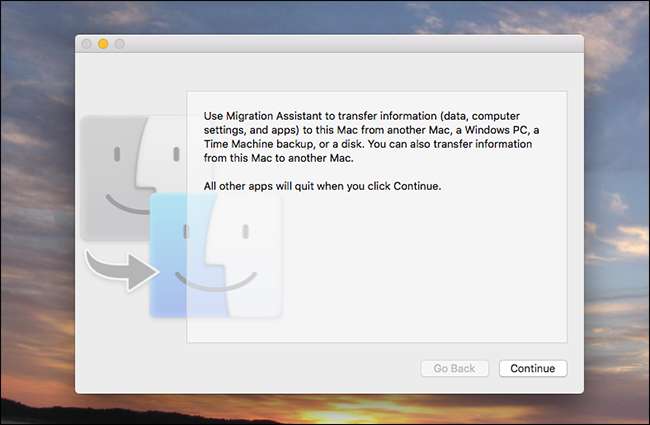
新しいMacをセットアップするときにも移行アシスタントが提供されるため、Time Machineバックアップを使用すると、すべてのファイルとアプリケーションを新しいコンピューターにすばやく移動できます。
WindowsでTimeMachineバックアップを復元する方法
Time Machineには、Mac HFS +ファイルシステムでフォーマットされたドライブが必要です。 Windowsを使用してTimeMachineファイルを復元する 、無料のようなアプリケーションをインストールする必要があります HFSExplorer HFS +ファイルシステムを読み取り、そこからファイルをコピーできます。 HFSExplorer 残念ながらJavaが必要です 、しかし、WindowsでHFS +ファイルシステムを読み取ることができるのは私たちが知っている唯一の無料のアプリケーションです。
関連: WindowsでTimeMachineバックアップからファイルを復元する方法
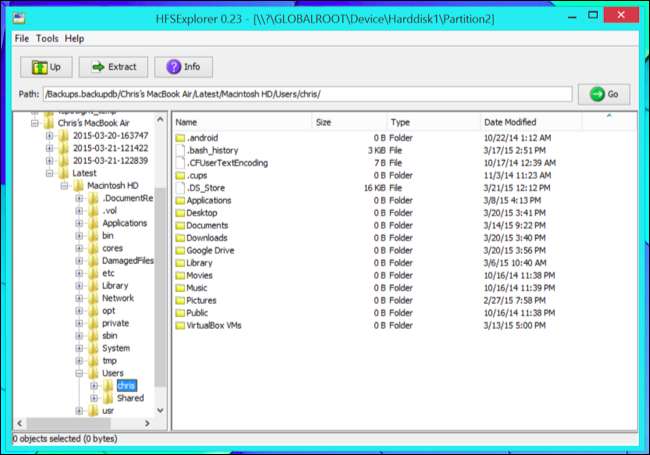
TimeMachineの使用をやめてWindowsPCでドライブを使用したい場合は、を使用してNTFSまたはFAT32ファイルシステムでドライブを再フォーマットできます。 Windowsディスク管理ツール 。
Time Machineはクロスプラットフォームのバックアップソリューションではありませんが、非常に強力です。 Macユーザーの場合は、それを使用する必要があります。






